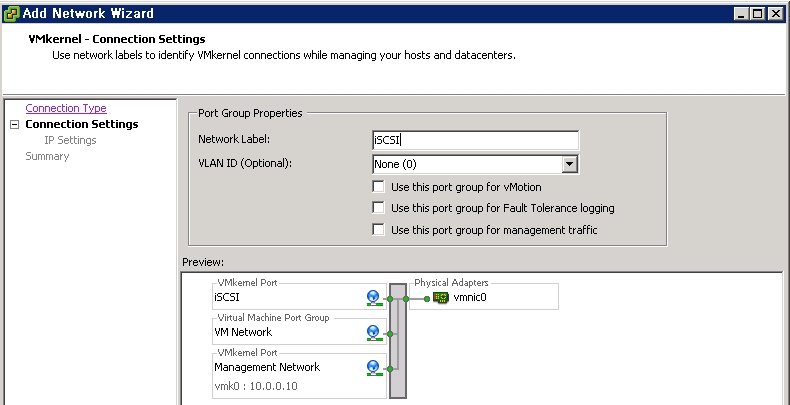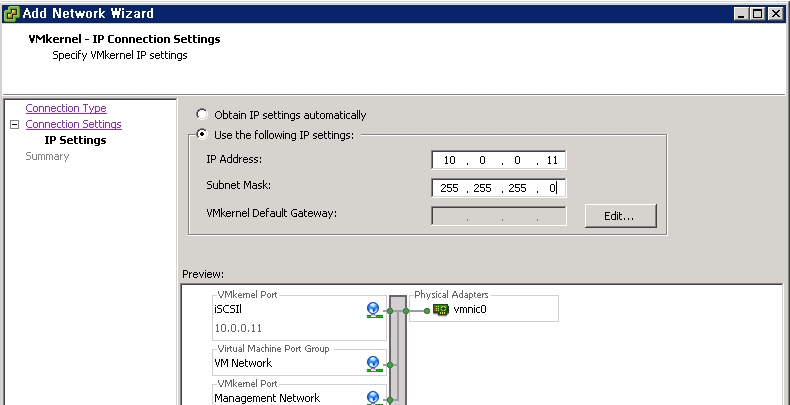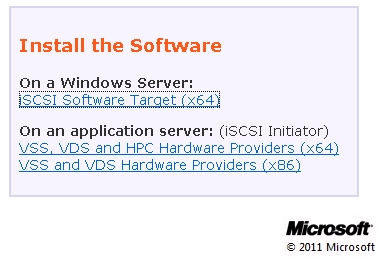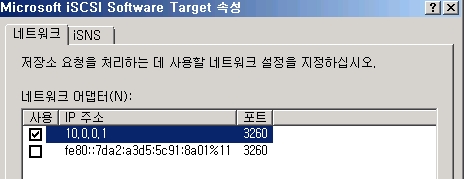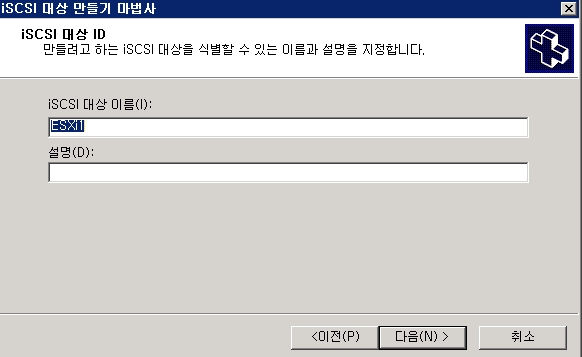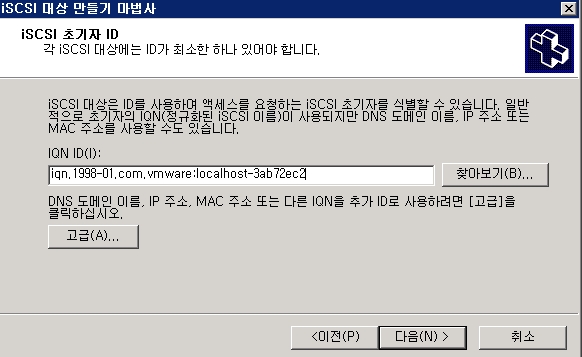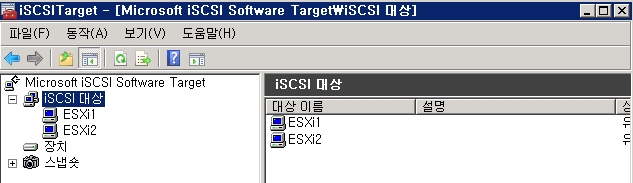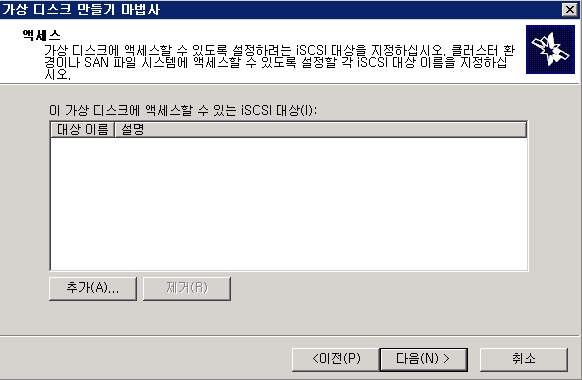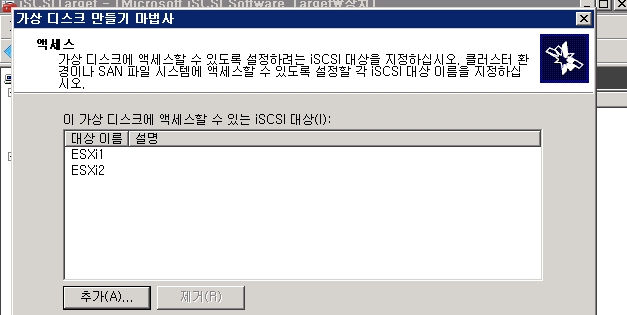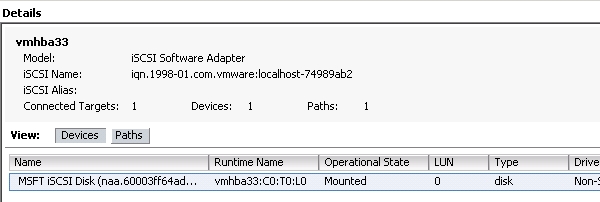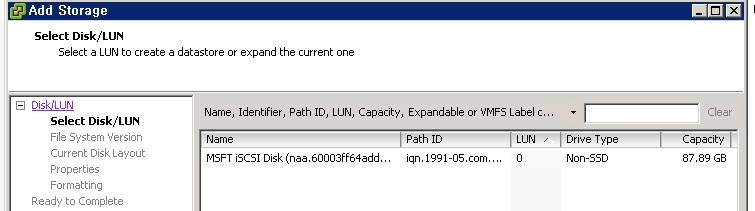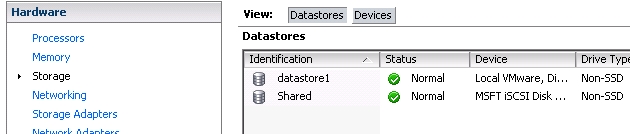VMware 에서 제공하는 기능들의 사용 및 테스트를 위해서는 공유 스토리지가 필요합니다.
iSCSI 또는 FC SAN 또는 NAS 등의 스토리지가 말이지요.
근데 개인이 이런 스토리지를 구매해서 사용하기에는 무리가 있죠. 저는 여기서 두개의 공유 스토리지를 만들 껀데요. MS 에서 제공하는 iSCSI Target 으로 iSCSI 스토리지를 하나, Openfiler 를 이용해서 NAS 스토리지를 하나 만들 겁니다. 물론 Openfiler 에서 iSCSI 스토리지를 만들어도 무방하지만, 기왕에 하는김에 다른 종류의 스토리지를 추가해보면 좋겠지요.
공유스토리지와 통신을 하기 위해선 vmkernel 포트 및 소프트웨어 iSCSI 어댑터를 추가해야 합니다.
먼저 호스트 2대를 vCenter 에 추가하여 줍니다.
- File -> New -> Datacenter 추가
- Datacenter 우클릭 -> Add Cluster 옵션값은 일단 기분으로 두겠습니다.
- Cluster 우클릭 -> Add Host -> ESXi#1,2 추가
추가한 호스트 선택 후 Configuration -> Networking 으로 이동합니다.iSCSI 연결용 vmkernel 포트를 만들어보도록 하죠.
vSwitch0 번의 Properties 를 클릭 -> Add -> VMkernal ->
ESXi#1 의 iSCSI 연결용 IP 로 10.0.0.11 을 쓰고 ESXi#2 의 iSCSI 연결용 IP 로 10.0.0.21 을 사용하겠습니다.
다음은 Software iSCSI adapter 추가입니다.
Configuration -> Storage Adapters 로 이동 -> 우측 상단에 Add 클릭 -> Software iSCSI adapter 추가
추가된 iSCSI Software Adapter 우클릭 -> iSCSI Properties 의 Name 을 복사해두세요.
ESXi#2 에서도 같은 작업을 반복합니다. 다음으로 넘어가겠습니다.
vCenter 가 설치된 윈도우 2008 서버에 공유 스토리지를 만들어 보도록 하겠습니다.
- Software iSCSI Target 서비스 다운로드(Free)
- http://www.microsoft.com/download/en/details.aspx?id=19867
다운로드해서 설치를 하면, 브라우저가 뜨는데 우측 하단에, iSCSI Software Target(x64) 를 클릭해서 다운로드 받고 설치해주세요.
설치하고 나면 iSCSI Software Target console 이 생깁니다.
콘솔로 들어간뒤에 Microsoft iSCSI Software Target 에서 우클릭 -> 속성 들어가셔서 10.0.0.254 를 제외한 나머지 IP주소들의 체크를 해제합니다.
iSCSI 대상 우클릭 -> iSCSI 대상 만들기 선택 이 이름에는 특수문자는 안됩니다.
IQN ID 를 입력하는 화면에서는 아까 복사해둔 ESXi#1 의 IQN Name 을 붙여넣기 합니다.
다음을 클릭하여 완료하고, iSCSI 대상 만들기를 한번 더 수행하여, ESXi#2 의 IQN 도 입력하여 줍니다. 끝내면 다음과 같이 되겠죠.
다음과정으로, 장치 우클릭 -> 가상디스크 만들기 – 원하시는 경로에 VHD 파일을 생성합니다. 전 한 90기가 정도로 만들겠습니다. 용량이 MB 단위로 입력하게 되어있으니 주의하시고요.
추가를 클릭하여 좀전에 생성한 ESXi1,2 를 추가하여 줍니다. 경고메세지가 나오면 예 를 선택하여 주세요.
추가가 되었습니다. 자 그럼 이제 vCenter 에서 공유 스토리지를 추가해보죠!
ESXi 호스트 선택 -> Configuration -> Storage Adapter 에서 아까 추가한 소프트웨어 iSCSI 어댑터를 선택하고 우클릭 -> Properties -> Dynamic Discovery 에서 Add -> IP 를 입력하여 줍니다. 전 vCenter 가 설치된 시스템에다가 스토리지를 추가하였기 때문에 10.0.0.1 이 되겠죠. 별도로 구성하셨으면 다른 IP 가 될꺼고요.
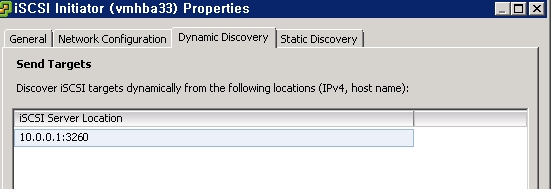 추가하고 Close 하면 rescan 하겠냐고 물어봅니다. 예 해주세요. recsan 후에 아래 Details 쪽을 보면..
추가하고 Close 하면 rescan 하겠냐고 물어봅니다. 예 해주세요. recsan 후에 아래 Details 쪽을 보면..
연결이 되었네요. 그럼 Datastore 를 추가해보죠. Configuration -> Storage -> 우측상단에 Add Storage -> Disk/LUN
Next -> VMFS-5 -> Next -> 이름입력 -> Maximum avaible space -> 완료하면 다음과 같이 스토리지가 추가됩니다.
ESX#2 호스트 -> Configuration -> Storage -> 우측 상단 Rescan All 을 하면 Shared 라는 이름의 Datastore 가 보일 것입니다. 위에서 이미VMFS-5 타입으로 포맷을 하였기 때문이죠.
Microsoft Software iSCSI Target 을 사용한 공유 스토리지 추가가 끝났습니다.